这期内容当中小编将会给大家带来有关如何在jupyter中添加不同的内核,文章内容丰富且以专业的角度为大家分析和叙述,阅读完这篇文章希望大家可以有所收获。
1、切换到要添加的虚拟环境,确认是否安装 ipykernel
python -m ipykernel --version
如果没有安装,则安装:
python -m pip install ipykernel
python -m ipykernel install --user --name=python3 --display-name py37
jupyter kernelspec list
jupyter kernelspec remove kernelname
示例:

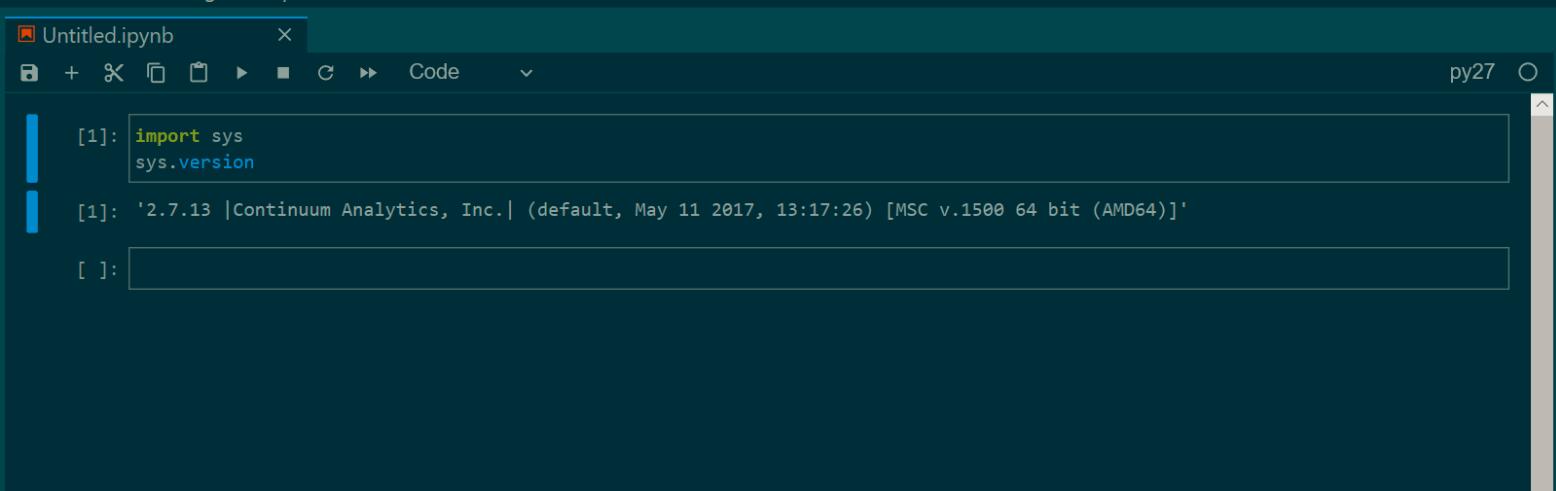
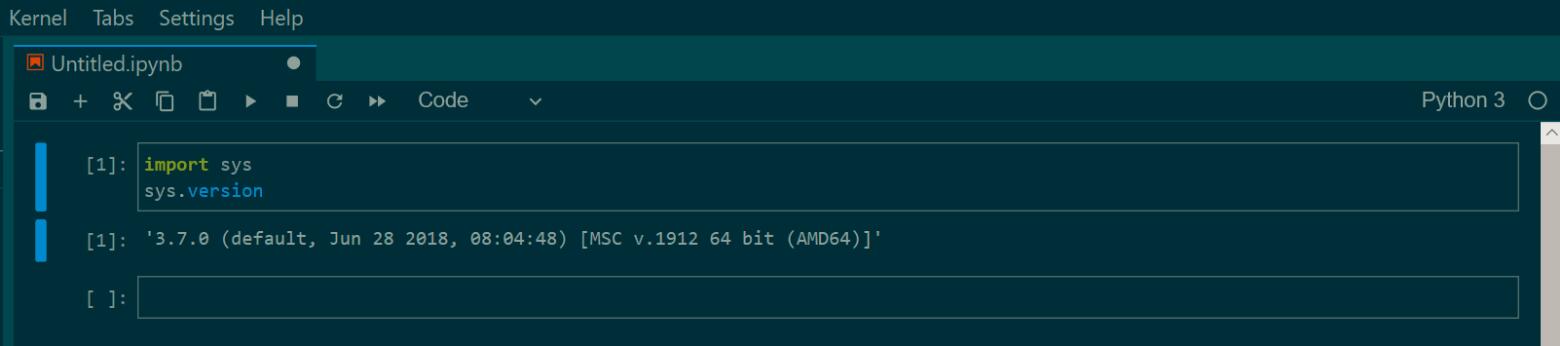
conda install -n 环境名称 ipykernel
补充:为Jupyter notebook 增加内核,添加服务器已有的环境
自己单独安装Jupyter时,默认的内核只有服务器系统的python3环境,但是很多其他的诸如tensorflow的包却在py2的目录下。
不用去重新建环境,直接添加已有环境即可。
pip3 install jupyter -i https://pypi.tuna.tsinghua.edu.cn/simple --user mkdir ~/.jupyter jupyter notebook password
首先要安装ipykerner
pip install ipykernel --user
由于服务器多人在用,先看python2的目录在哪儿,
which python2
复制其所在的路径目录 /usr/bin/python
添加进去
/usr/bin/python -m ipykernel install --user --name py2
然后即可.其中python2的自定义的环境,命名为myPython2。重新打开jupyter notebook,便可看到
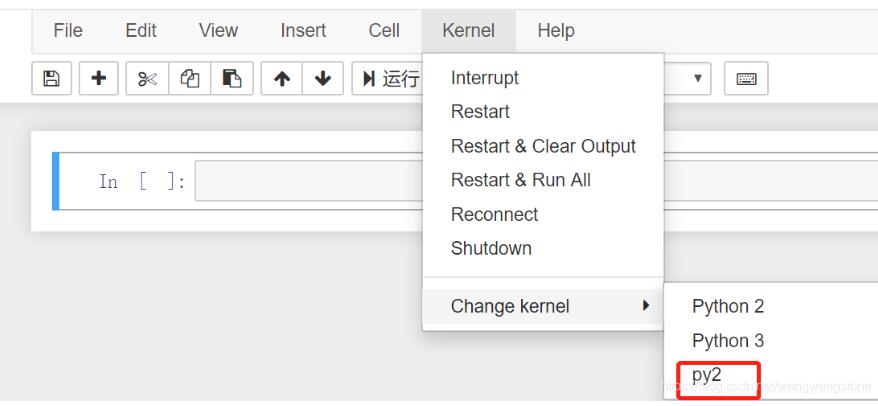
上述就是小编为大家分享的如何在jupyter中添加不同的内核了,如果刚好有类似的疑惑,不妨参照上述分析进行理解。如果想知道更多相关知识,欢迎关注亿速云行业资讯频道。
免责声明:本站发布的内容(图片、视频和文字)以原创、转载和分享为主,文章观点不代表本网站立场,如果涉及侵权请联系站长邮箱:is@yisu.com进行举报,并提供相关证据,一经查实,将立刻删除涉嫌侵权内容。